Maršrutētāja TP-Link TL-WR1043ND-funkcijas un priekšrocības, programmaparatūras iestatīšana un aizstāšana ierīcē

- 4656
- 1162
- Marco Wiza
Maršrutētāja TP-Link TL-WR1043ND ir jaudīgs labi zināma tīkla aprīkojuma ražotāja modelis. Šī ierīce apvieno stabilitāti darbībā, lielisku ātrumu un lielu Wi-Fi signāla pārklājuma laukumu. Apskatīsim, kādas ir tās galvenās priekšrocības, kā izmantot mājas maršrutētāju un, ja nepieciešams, mainiet programmaparatūru uz atbilstošāku versiju.

Tīkla rādiusa palielināšanās tika panākta spēcīgu antenu dēļ
TP-Link TL-Wr1043nd galvenās funkcijas
Pirmkārt, šim zīmolam ir laba autoritāte starp citiem ražotājiem, jo tas ražo uzticamu un izturīgu aprīkojumu. Daudzi lietotāji atzīmē, ka TP-Link maršrutētāji darbojas stabili un bez neveiksmēm, un tas ir viens no vissvarīgākajiem kritērijiem, izvēloties un pērkot maršrutētāju.
Pirmais, ko ir vērts atzīmēt, aplūkojot šo modeli, ir trīs noņemamu antenu klātbūtne, kurām ir ārēja atrašanās vieta. Šāds aprīkojums norāda, ka ierīce nodrošina lielu Wi-Fi signāla pārklājuma laukumu, jūs varat izmantot internetu jebkurā dzīvokļa daļā, nezaudējot ātrumu.
Tāpat kā lielākajā daļā šāda veida aprīkojuma, TP-Link TL-WR1043ND nodrošina 5 poras, no kurām 4 ir paredzētas vietējam savienojumam, piektajā stieplē ir savienots no pakalpojumu sniedzēja. Pievērsiet uzmanību - LAN porti ir gigabits, kas nozīmē, ka jūs varat pilnībā baudīt augstas ātruma piekļuvi internetam.
Maksimālais datu pārsūtīšanas ātrums ir līdz 300 Mb / s - tas ir vairāk nekā pietiekami, lai lietotu mājās, pat ja maršrutētājam ir savienotas daudzas bezvadu ierīces, un visas LAN nogulsnes tiek izmantotas.
Starp papildu priekšrocībām ir jāņem vērā USB porta klātbūtne un salīdzinoši liels daudzums iebūvētās atmiņas - apmēram 8 MB, kas ir svarīgs maksimālajai programmaparatūras veiktspējai.
Maršrutētāja iestatījumi
Lai iestatītu piekļuvi internetam, jums jāiet uz TL-WR1043ND maršrutētāja izvēlni, izmantojot pārlūku-Ierīces IP adresi 192.168.0.1 rindā un noklikšķiniet uz Enter. Pēc tam parādīsies autorizācijas logs, kur noklusējums ir administratora vērtība.
Tālāk jūsu priekšā parādīsies parametru saskarne, kur varat konfigurēt savienojumu. Apskatīsim, kā instalēt internetu dažāda veida protokoliem, bet pirms tam mēs pieminēsim šādu parametru kā datora Mac adresi.
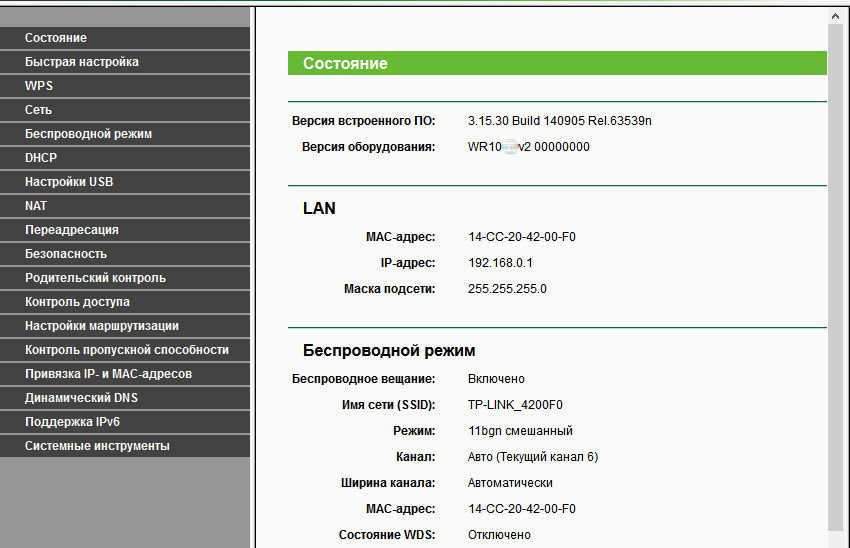
Kāpēc jums viņu jāzina? Daži pakalpojumu sniedzēji izmanto saiti uz noteiktu datoru, lai izveidotu savienojumu ar tīklu, tāpēc, lai instalētu savienojumu, jums būs jāievada šī adrese. Uzziniet, vai šis parametrs ir nepieciešams, un, ja tā, tad pirms tiešās iestatīšanas sekojiet šādiem jautājumiem:
- Atlasiet tīkla izvēlni, MAC adreses klonēšanas cilni;
- Paredzētajā logā noklikšķiniet uz pogas “Klona Mac adrese”, saglabājiet izmaiņas.
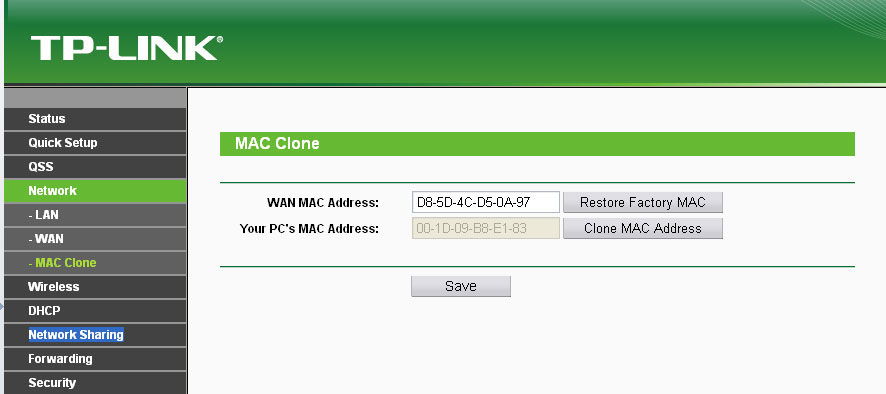
Ja šī iesiešana nav nepieciešama interneta instalēšanai, varat nekavējoties turpināt iestatīt galvenos parametrus.
Dinamiskas vai statiskas IP adreses iestatīšana notiek šādi:
- Atveriet tīkla izvēlni un atlasiet WAN sadaļu;
- Savienojuma tipā atlasiet Dynamic vai Static IP;
- Iespējot ar automātisku adreses definīciju, nekas cits nav jāmaina - savienojuma instalēšana notiks bez papildu datiem. Lai iegūtu statisku IP, jums vajadzētu ievadīt adresi, apakštīkla masku un vārteju - tos jums nodrošina pakalpojumu sniedzējs.
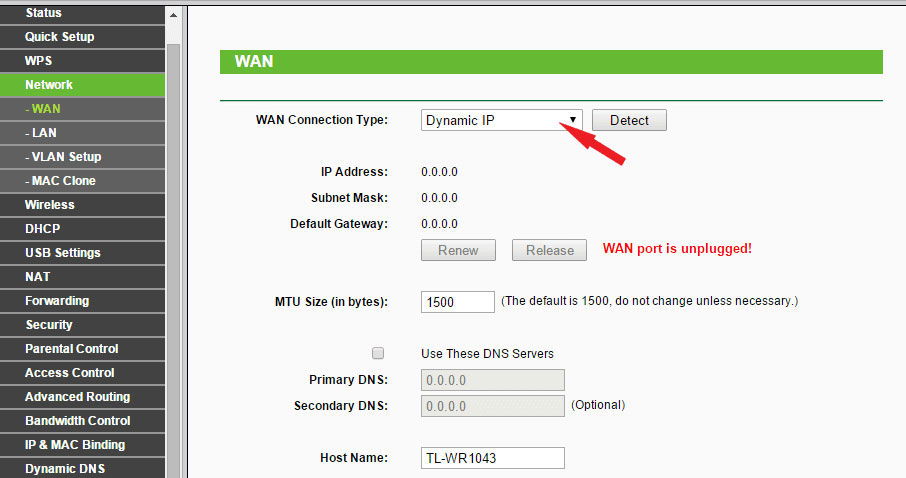
Citu protokolu iestatīšana notiek tajā pašā WR1043ND izvēlnē, ko sauc par tīklu un WAN sadaļu, taču tiem jāievada papildu dati par tiem.
Tāpēc, lai instalētu pppoe, sekojiet šādiem:
- Savienojuma tipā atlasiet PPPOE no Drop -down saraksta;
- Zemāk ievadiet pieteikšanās un paroli no līguma no pakalpojumu sniedzēja attiecīgajās rindās;
- Veidlapas daļā atlasiet “Atspējot” sekundāro savienojumu vai apstājieties pie statiskās adreses, ja šos datus nodrošina interneta pakalpojumu piegādātājs;
- WAN savienojuma režīmā jums jāizvēlas automātisks savienojums.
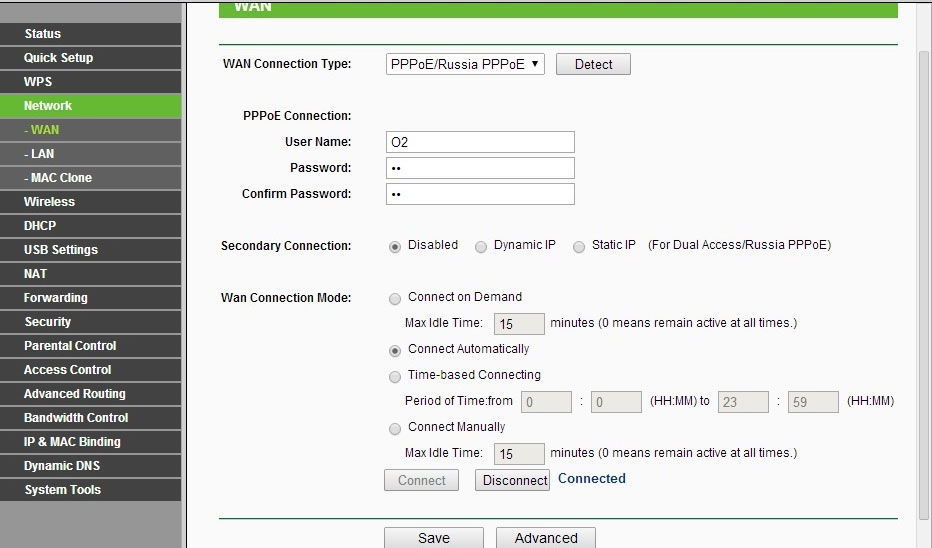
Dinamiska IP protokola PPTP (VPN) instalēšana notiek šādi:
- No saraksta atlasiet šāda veida savienojumu, ievadiet zemāk esošās pieteikšanās un paroles informāciju;
- Mēs atzīmējam dinamiskās IP adreses opciju, nākamajā rindā jums jāatbilst servera adresei, kuru nodrošinās pakalpojumu sniedzējs;
- Mēs atstājam MTU izmēru, kā tas ir pēc noklusējuma;
- Loga apakšā atlasiet režīmu “Conntows”.
Savienojums, izmantojot to pašu statiskas IP adreses protokolu, ir izveidots šādā veidā:
- Tāpat kā iepriekš, atlasiet šāda veida savienojumu, ievadiet pieteikšanos un paroli;
- Statiskajā IP adresē ievietojam atzīmi, mēs ievadām visus nepieciešamos datus zemāk - servera nosaukums, IP, apakštīkla un vārtejas masku kombinācijas, DNS;
- Pēc noklusējuma mēs atstājam MTU vērtību un atlasām automātisko savienojuma režīmu.
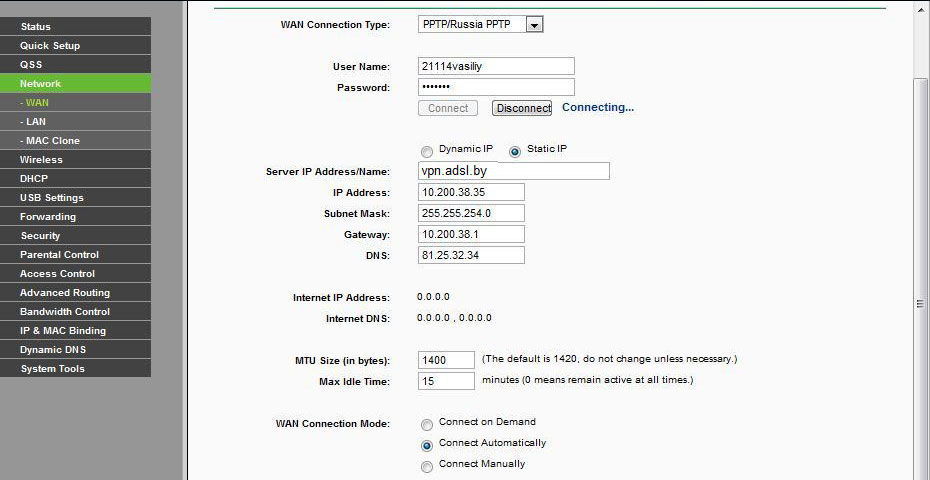
L2TP mēs ievadām šādus datus:
- Atlasiet šāda veida savienojumu;
- No līguma mēs ievadām vārdu un paroli;
- Atlasiet savienojumu, izmantojot dinamisko IP adresi;
- Servera IP adresē/nosaukumā mēs no līguma ieviešam skaitļu vai vērtības kombināciju;
- Instalēt MTU 1450 vai mazāk;
- Atlasiet automātisko savienojuma metodi.
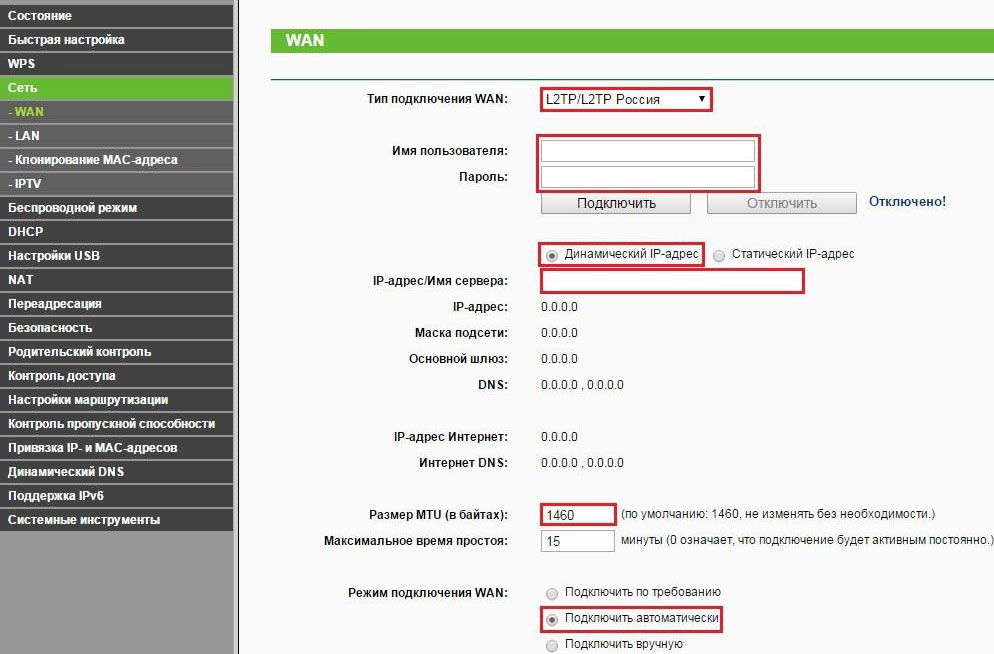
Darbs bezvadu režīmā
Lai aktivizētu un konfigurētu Wi-Fi savienojumu TP-Link TL-WR1043ND, vadiet šādas instrukcijas:
- Atveriet bezvadu režīma sadaļu, cilni Iestatījumi;
- Ievadiet tīkla nosaukumu, norādiet valsti, kurā dzīvojat;
- Kanāls jāatstāj automātiski, atlasiet zemāk redzamo režīmu "11BGN";
- Atzīmējiet līniju ar līniju "Ieslēdziet bezvadu apraidi" un "ieslēgt SSID apraides";
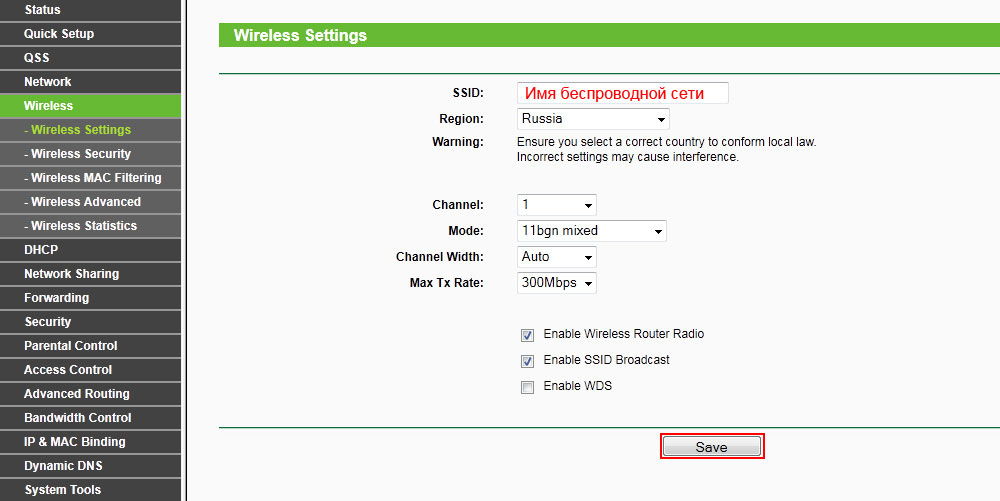
- Lai tajā pašā sadaļā instalētu paroli bezvadu tīklā, dodieties uz bezvadu režīma izvēlnes aizsardzību;
- Atlasiet WPA-PSK/WPA2-PSK-personāla opciju;
- Paroles rindā ievadiet kombināciju savienošanai ar tīklu - pievērsiet uzmanību tam, ka tā nav īsāka par 8 rakstzīmēm un satur gan simbolus, gan numurus.
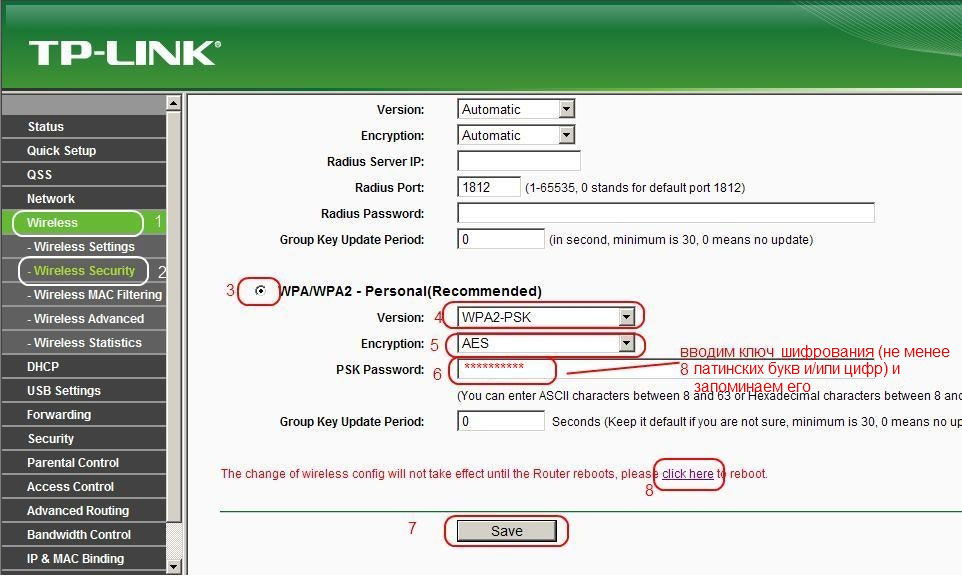
Piezīme. Papildus paroles instalēšanai pašā bezvadu tīklā, ieteicams mainīt datus par maršrutētāja tīmekļa vadītāja ievadīšanu, lai neviens no nepiederošajiem nevarētu to uzlauzt. Tas tiek darīts šādi:
- Dodieties uz izvēlni System Rīki, atlasiet paroles apakšsadaļu;
- Tālāk jūs varat ievadīt vecos datus (admin.
Programmaparatūras instalēšana
Maršrutētāja atjaunināšanas programmatūra ir diezgan vienkārša - jums ir jālejupielādē jauna ierīces programmaparatūra, jāsaglabā tā datorā un jāveic šādi:
- Tīmekļa grīdas interfeisā atlasiet Izvēlni System Tools, iebūvētās programmatūras atjaunināšanas cilne;
- Logā redzēsit rindu, kurā varat norādīt ceļu uz jauno programmaparatūras failu - dariet to, pēc tam noklikšķiniet uz “Atjaunināt” un gaidīt procesa beigas.
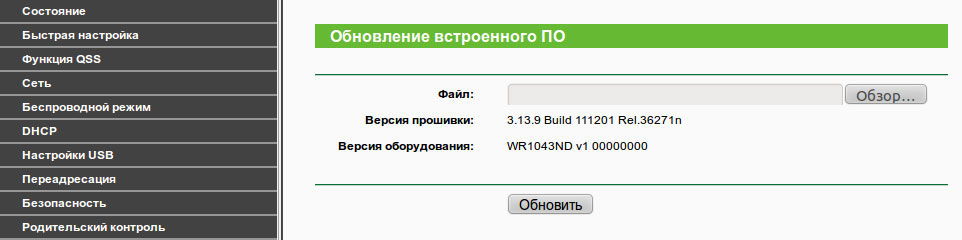
Kā redzat, papildus tam, ka TP-Link TL-WR1043ND ir lieliska funkcionalitāte, tā ir uzticama darbā un nodrošina ātru interneta savienojumu, tostarp caur Wi-Fi savienojumu. Ir īpaši svarīgi, lai maršrutētājs būtu vienkāršs un pieejams iestatījumos - jebkurš lietotājs to varēs instalēt vai atjaunināt, kam nav vajadzīgas īpašas zināšanas un laiks.

